ფუნქციის გაუმჯობესება ასევე მოვიდა უახლეს კონსტრუქციაში.
- ჩართეთ მთხრობელის გაძლიერებული მხარდაჭერა Excel-ში Windows Insider-ისა და Microsoft 365 Insiders-ის build-ებით.
- შეცვალეთ განცხადებები მოსახერხებელი მალსახმობების გამოყენებით.
- გააზიარეთ გამოხმაურება Excel-ში Narrator-ის მხარდაჭერის გასაუმჯობესებლად.
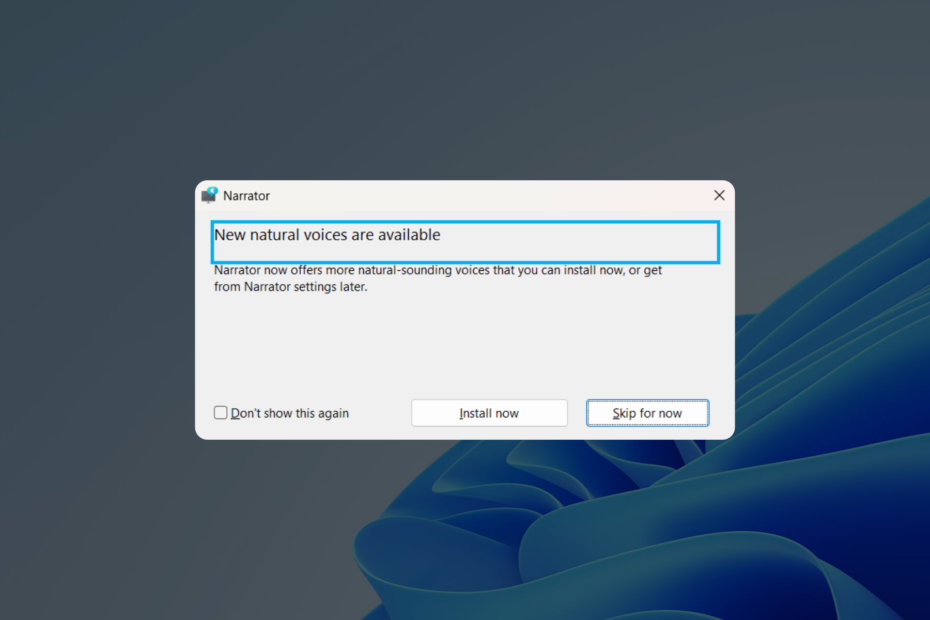
Xდააინსტალირეთ ჩამოტვირთვის ფაილზე დაწკაპუნებით
- ჩამოტვირთეთ Restoro PC Repair Tool რომელიც მოყვება დაპატენტებულ ტექნოლოგიებს (ხელმისაწვდომია პატენტი აქ).
- დააწკაპუნეთ სკანირების დაწყება იპოვონ Windows-ის პრობლემები, რამაც შეიძლება გამოიწვიოს კომპიუტერის პრობლემები.
- დააწკაპუნეთ შეკეთება ყველა პრობლემების გადასაჭრელად, რომლებიც გავლენას ახდენს თქვენი კომპიუტერის უსაფრთხოებასა და შესრულებაზე.
- Restoro ჩამოტვირთულია 0 მკითხველი ამ თვეში.
აქ არის რამდენიმე კარგი ამბავი. Microsoft-მა გამოაცხადა გაძლიერებული ხმის მთხრობელის მხარდაჭერა Excel-ში, რომლის მიზანია უზრუნველყოფს მომხმარებლებისთვის კითხვის უფრო ხელმისაწვდომ და ეფექტურ გამოცდილებას და შეგიძლიათ გაააქტიუროთ იგი გასწვრივ.
როგორც ჩვენ ჩავწერეთ გამოშვების ჩანაწერიდან Windows 11 Build 23451 Dev არხიდან, ეს ახალი ფუნქცია პრიორიტეტულ განცხადებებს ანიჭებს მომხმარებლებისთვის აუცილებელ ინფორმაციას სამუშაო წიგნების ნავიგაცია და გადასინჯვა, ასევე მოსახერხებელი კლავიატურის საშუალებით პერსონალიზაციის შესაძლებლობა მალსახმობები.
რას აკეთებს? კარგად, Narrator-ის გაძლიერებული მხარდაჭერით, Excel-ის მომხმარებლებს, როგორიც თქვენ გაქვთ, ახლა შეუძლიათ ისარგებლონ უფრო ლაკონური და გამარტივებული კითხვის გამოცდილებით. განცხადებები დაჯგუფებულია ოთხ კატეგორიად: მნიშვნელობა, სახელი, კონტექსტი და თვისებები, რაც უზრუნველყოფს, რომ მომხმარებლები მიიღებენ ყველაზე რელევანტურ ინფორმაციას თავიანთ ცხრილებში ნავიგაციისას.
თუმცა, Excel-ში Narrator-ის ახალ განცხადებებზე წვდომისთვის, თქვენ უნდა დარწმუნდეთ, რომ მათი მოწყობილობა აკმაყოფილებს ინსტალაციის მოთხოვნებს. ეს მოიცავს Windows 11-ის გაშვებას და თქვენი მოწყობილობის Windows Insider პროგრამაში დარეგისტრირებას.
თუ გაინტერესებთ სცადოთ ეს ფუნქცია, დარწმუნდით, რომ დარეგისტრირდით Windows Insider პროგრამაში, მიიღეთ აშენება 23451 Dev არხიდან და მიჰყევით ამ ნაბიჯებს.
როგორ გავააქტიუროთ ხმოვანი მთხრობელის მხარდაჭერა Excel-ში
1. გახსენით ნებისმიერი Excel დოკუმენტი
2. დაჭერა Ctrl + Windows + Enter მთხრობელის დასაწყებად.
3. დააწკაპუნეთ დააინსტალირეთ ახლა რომ მიიღოთ უახლესი ბუნებრივი ხმები და მზად ხართ!
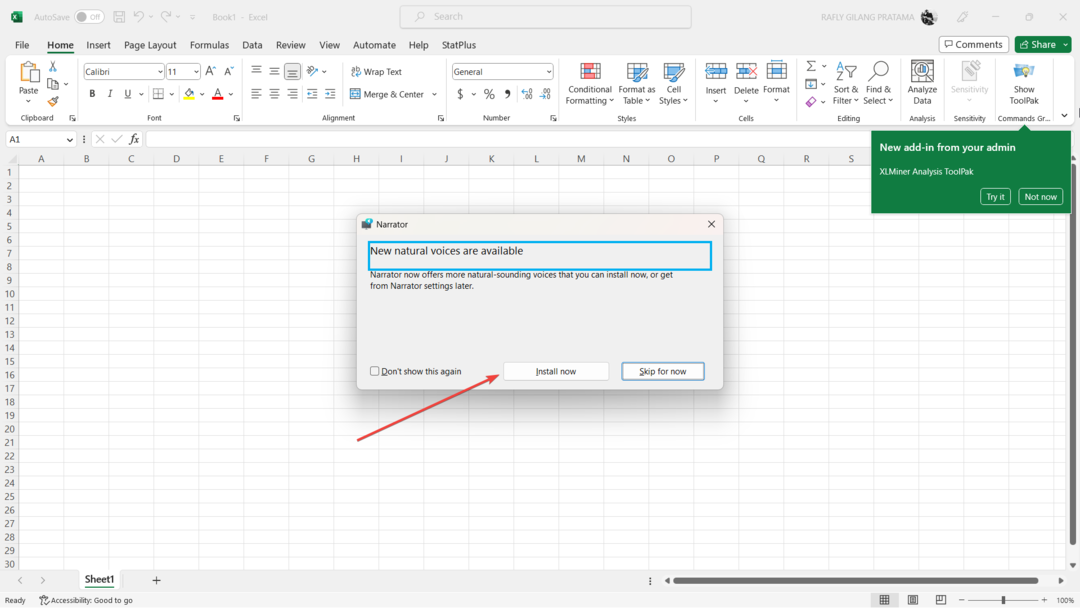
ამასთან, არსებობს რამდენიმე ცნობილი საკითხი, რადგან ფუნქცია ამჟამად შემოიფარგლება რამდენიმე შერჩეული ინსაიდერით. უჯრედებიდან უჯრედში ნავიგაციისას მომხმარებლებს შესაძლოა განიცადონ გარე საუბარი და ბრაილის სრული მხარდაჭერა ჯერ არ არის ხელმისაწვდომი.
სცადეთ ხმოვანი მთხრობელის გააქტიურება Microsoft Excel-ში? შეგვატყობინეთ კომენტარებში!
ჯერ კიდევ გაქვთ პრობლემები? გაასწორეთ ისინი ამ ხელსაწყოთი:
სპონსორირებული
თუ ზემოხსენებულმა რჩევებმა არ გადაჭრა თქვენი პრობლემა, თქვენს კომპიუტერს შეიძლება ჰქონდეს უფრო ღრმა Windows პრობლემები. Ჩვენ გირჩევთ ამ კომპიუტერის სარემონტო ხელსაწყოს ჩამოტვირთვა (შეფასებულია მშვენივრად TrustPilot.com-ზე), რათა მათ მარტივად მივმართოთ. ინსტალაციის შემდეგ უბრალოდ დააწკაპუნეთ სკანირების დაწყება ღილაკს და შემდეგ დააჭირე შეკეთება ყველა.

